## 基本实例
单独的表单控件会被自动赋予一些全局样式。所有设置了`.form-control`类的`<input>`、`<textarea>`和`<select>`元素都将被默认设置宽度属性为`width: 100%;`。 将`label`元素和前面提到的控件包裹在`.form-group`中可以获得最好的排列。
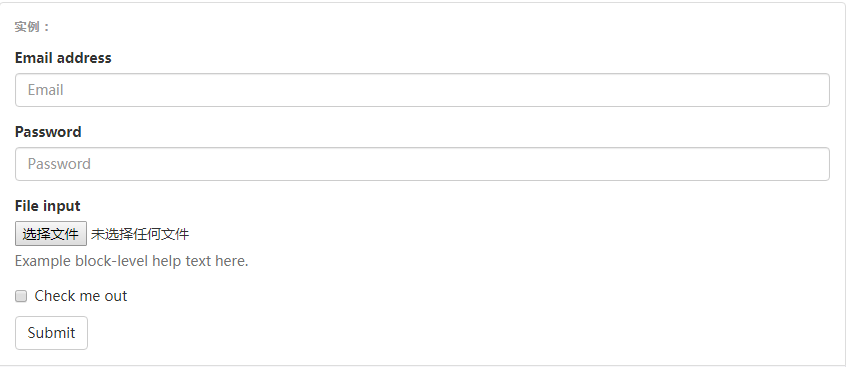
~~~html
<form>
<div class="form-group">
<label for="exampleInputEmail1">Email address</label>
<input type="email" class="form-control" id="exampleInputEmail1" placeholder="Email">
</div>
<div class="form-group">
<label for="exampleInputPassword1">Password</label>
<input type="password" class="form-control" id="exampleInputPassword1" placeholder="Password">
</div>
<div class="form-group">
<label for="exampleInputFile">File input</label>
<input type="file" id="exampleInputFile">
<p class="help-block">Example block-level help text here.</p>
</div>
<div class="checkbox">
<label>
<input type="checkbox"> Check me out
</label>
</div>
<button type="submit" class="btn btn-default">Submit</button>
</form>
~~~
#### 不要将表单组和输入框组混合使用
不要将表单组直接和[输入框组](https://v3.bootcss.com/components/#input-groups)混合使用。建议将输入框组嵌套到表单组中使用。
- 概览
- 移动设备优先
- 排版与链接
- 布局容器
- 栅格系统
- 简介
- 媒体查询
- 栅格参数
- 实例:从堆叠到水平排列
- 实例:流式布局容器
- 实例:移动设备和桌面屏幕
- 实例:手机、平板、桌面
- 实例:多余的列(column)将另起一行排列
- 响应式列重置
- 列偏移
- 嵌套列
- 列排序
- Less mixin 和变量
- 排版
- 标题
- 页面主体
- 内联文本元素
- 对齐
- 改变大小写
- 缩略语
- 地址
- 引用
- 列表
- 代码
- 表格
- 基本表格
- 状态类
- 响应式表格
- 表单
- 基本表单
- 内联表单
- 水平排列的表单
- 被支持的控件
- 多选和单选框
- 下拉列表
- 静态控件
- 焦点、禁用、只读、校验状态
- 添加额外的图标
- 控件尺寸
- 按钮
- 图片
- 响应式图片
- 图片形状
- 辅助类
- 关闭按钮和三角符号
- 快速浮动
- 让内容块居中
- 清除浮动
- 显示或隐藏内容
- 屏幕阅读器和键盘导航
- 图片替换
